この記事では、スマホでアマゾンプライムビデオの英語字幕を出す方法を紹介しています。
英語学習のため、映画などの作品を英語字幕で楽しみたいという方も多いと思います。「できれば電車やバスで気軽に勉強したいから、スマホで英語字幕が見たい」という場合もあるのではないでしょうか。
調べてみたところ一部の作品では、スマホでも英語字幕を表示させる方法があるようですので、今回はその方法を解説していきます。
アマゾンプライムで英語字幕を スマホで表示できる作品は?
スマホで英語字幕を表示させる事ができるのは、アマゾンプライムビデオの中でも「Amazonオリジナル作品」に限られています。
残念ながら自分が良く知っている映画だとか、アニメ作品を英語字幕にすることは“スマホでは”できません。
Amazonオリジナル作品はスマホにて、画面上部のメニューから「オリジナル」を選択することで探すことができます。

作品を選ぶと「字幕(数字)」という欄があるので、数字のところが画像のようになっていれば、英語の字幕を選択することができます。
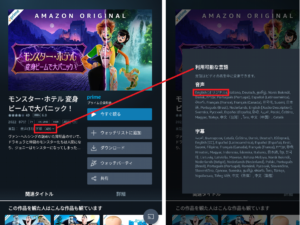
洋画だけでなく、邦画やお笑いもあるみたいです。
アマゾンプライムの英語字幕をスマホで表示させる方法
英語字幕が出せる作品を選んだら、そのまま視聴画面に移ります。
視聴画面の右上に幾つかアイコンが並んでいますが、「吹き出しマーク」をタップすることで字幕と音声の言語を設定することができます。
…と、ここまで英語学習の為に英語字幕を出す方法を紹介してきたのですが、実はアマゾンプライムの英語字幕をスマホで表示させるのは、英語学習初心者の方にはあまりオススメできません。
この勉強法をより効率よく進めるためには、最初は子供向けの作品が良いのではないかと思います。例えばディズニーの作品など。子供向けの作品には、聞き取りやすい発音だったり、簡単な単語だったり、シンプルなストーリーで覚えやすかったりと、英語学習に必要な要素が揃っています。
Amazonオリジナル作品にはこれらの要素が揃っている作品がほとんど無く、学習初心者の方がいきなりアマゾンプライムで勉強しようとすると挫折してしまうかもしれません。
アマゾンプライムで英語字幕を PCなら多くの作品が対応可能
実は「スマホで」という条件を外せば、アマゾンプライムビデオのほぼ全ての作品で英語字幕を出す方法があります。自宅でPCを使って英語学習をする場合には、この方法が良いかもしれません。
その方法とは、「Subtitles for Language Learning (Prime Video)」というChromeの拡張機能をインストールするというものです。
Subtitles for Language Learning (Prime Video)のダウンロードページはこちら
①上記サイトにアクセスし、「Chromeに追加」をクリック
②「規約に同意し、保存」をクリック
③ブラウザでAmazonプライムビデオを開く
④観たい映画を開いて「Subtitles for LL」をクリック
⑤「検索」タブで、英語タイトル(原題)を入力して検索
⑥タイトルを選んでクリック
これで英語字幕が表示されるようになります。
PCでしか使えないのが残念ですが、どうしてもアマゾンプライムビデオで英語学習がしたいと思う場合には使用してみると良いかもしれません。
まずはスマホで手軽に英語字幕を出せる「Amazonオリジナル作品」でトライしてみて、内容についていけるようであればそのまま学習に利用すれば良いと思いますし、もし難しいようであれば上記の方法でPCでの学習に切り替えるのが良いのではないかと思います。



コメント